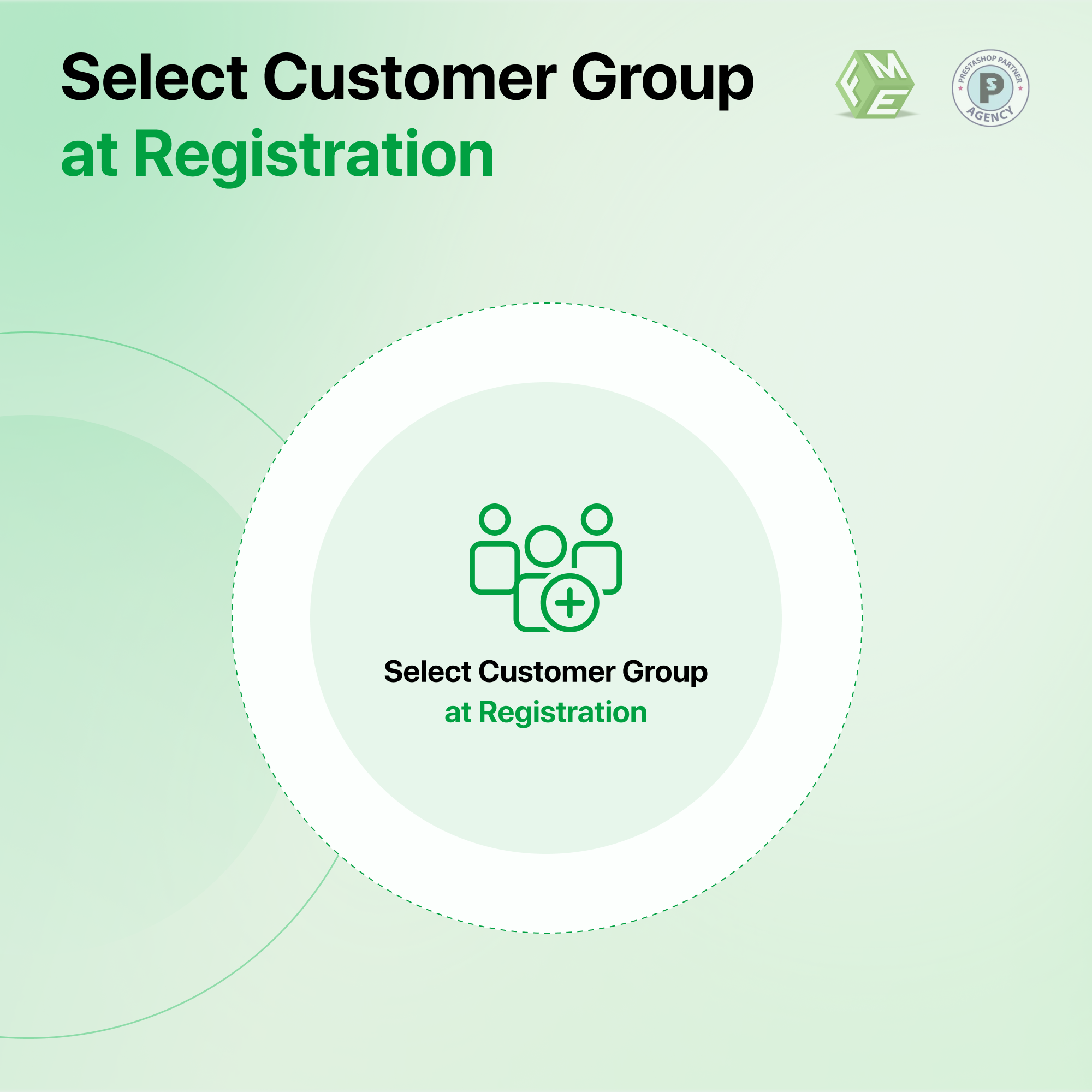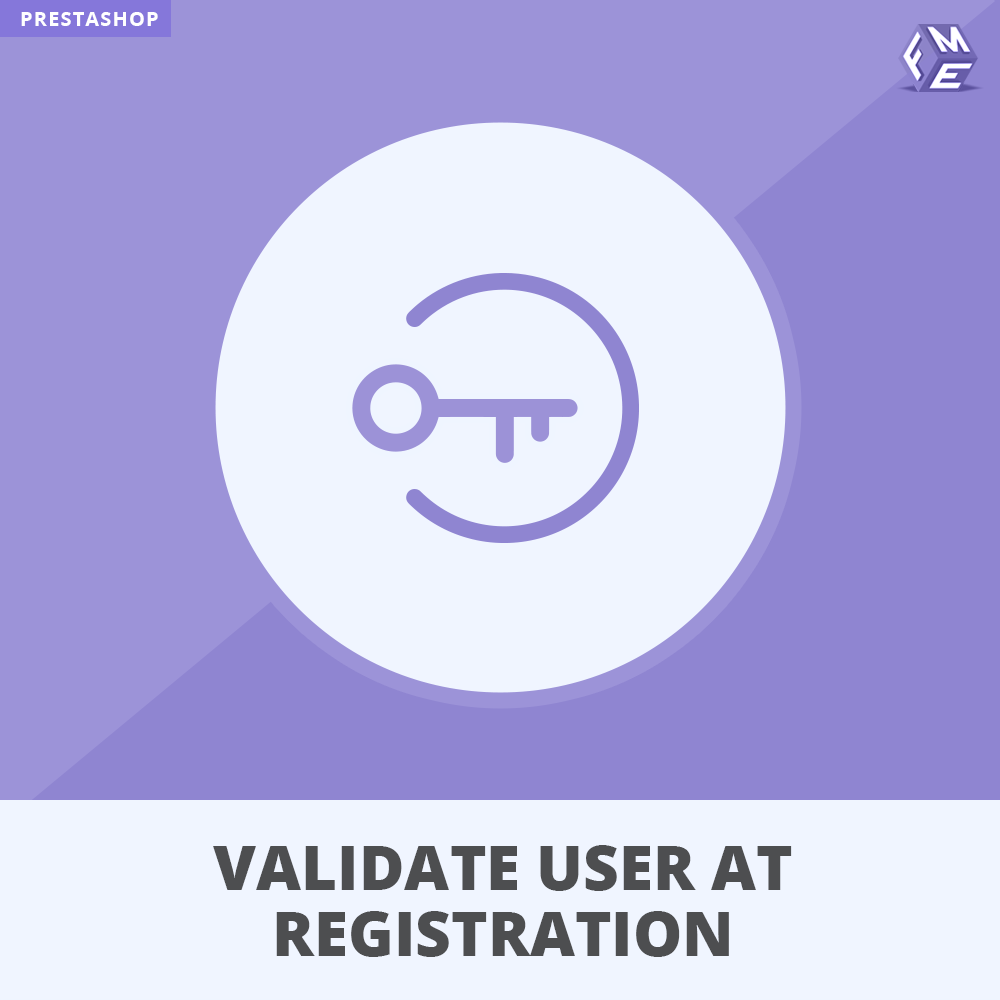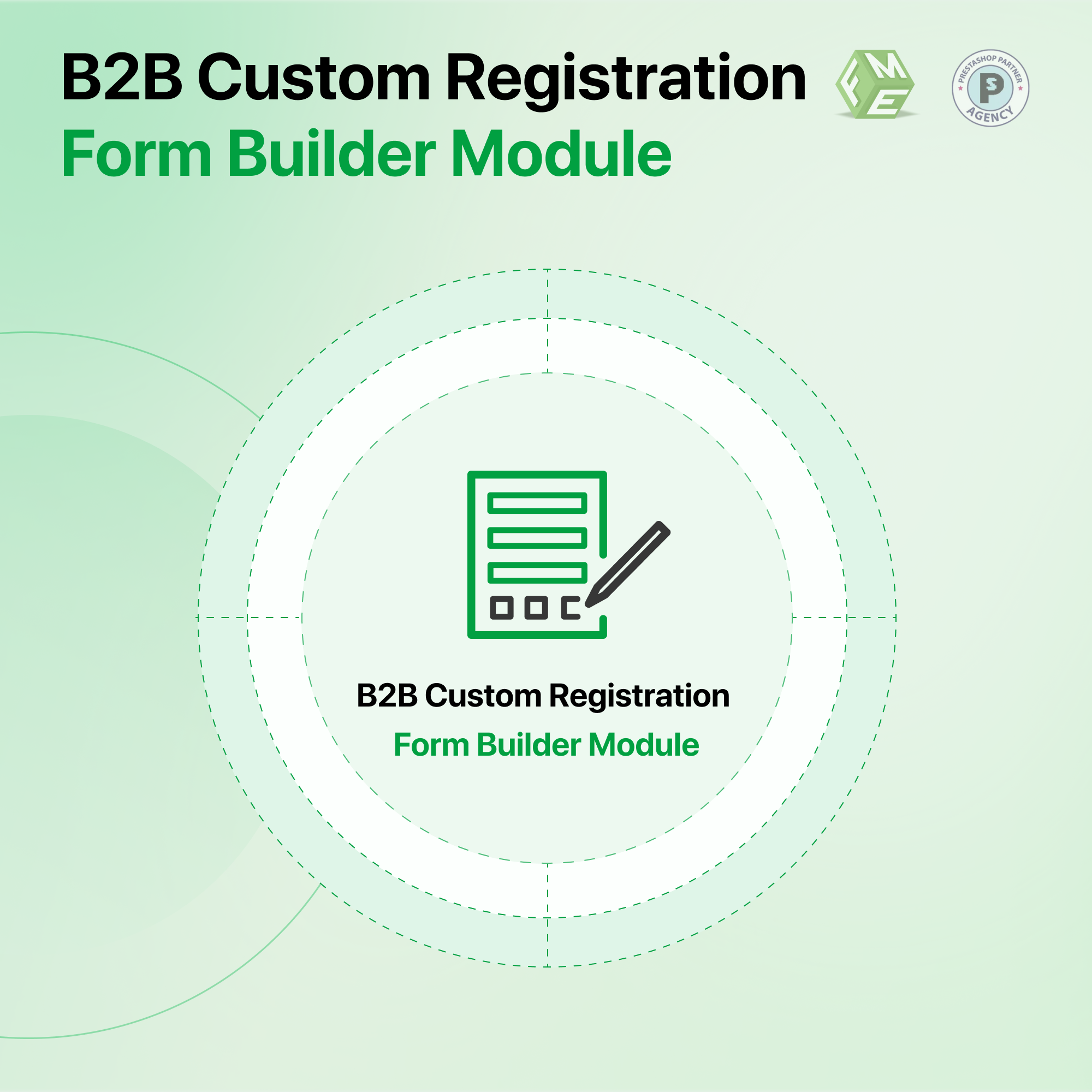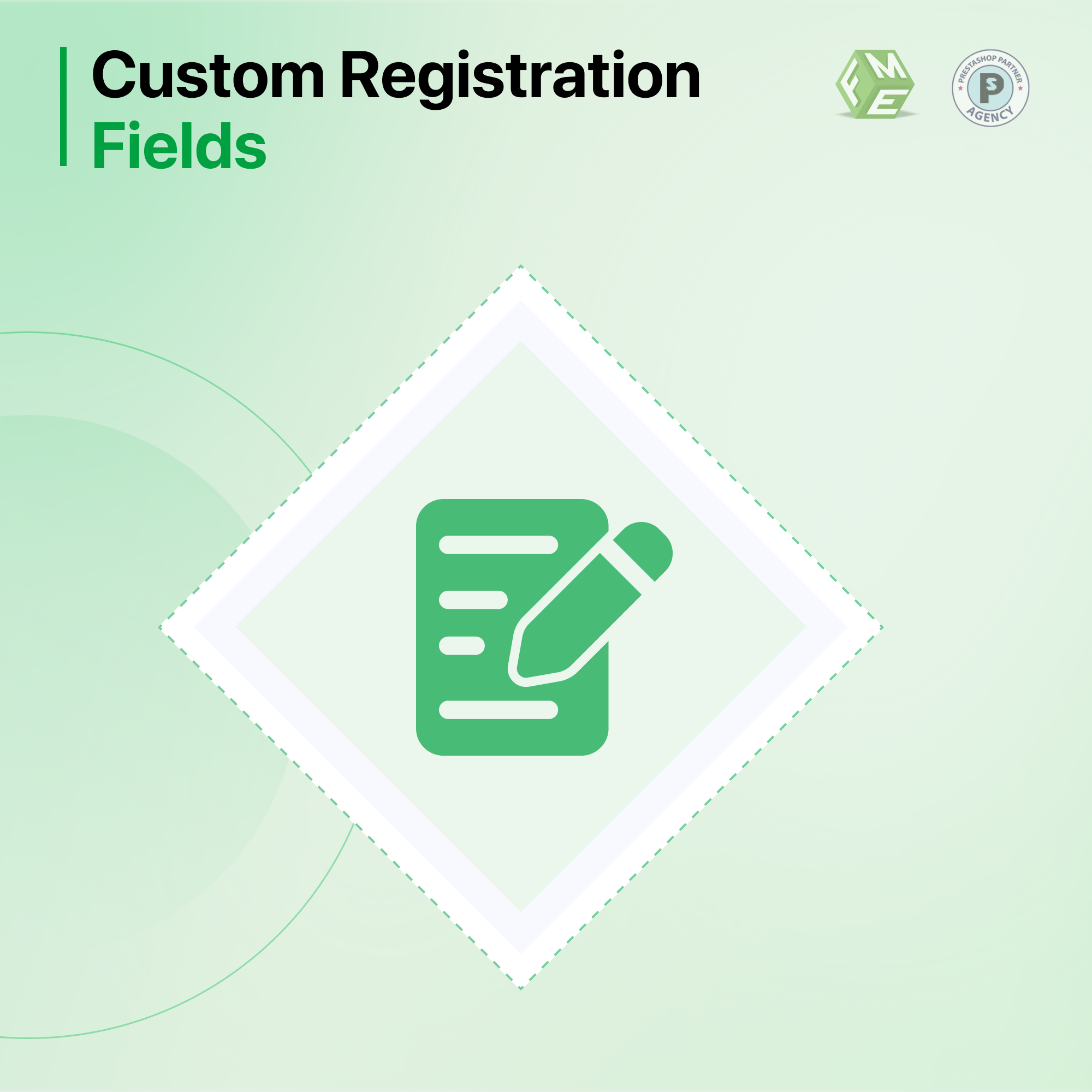Cómo ampliar sin esfuerzo los formularios de registro de clientes en Prestashop
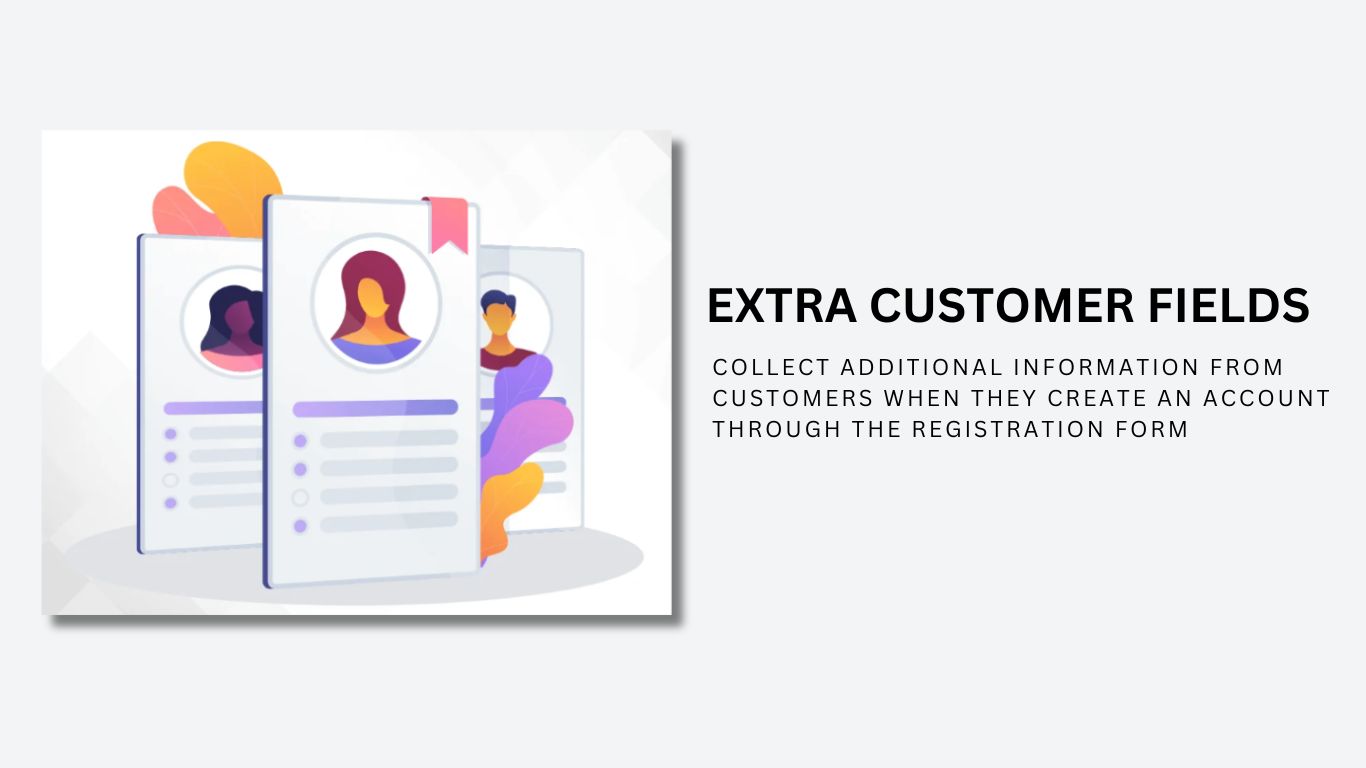
Posted On: May 8, 2023
Categories: Optimización de conversión
Usted puede perder un alto porcentaje de clientes potenciales debido a que su tienda de comercio electrónico falla en la personalización. Usted puede culpar a la forma de registro por defecto de una tienda Prestashop para que tiene unos pocos campos para recoger la información básica no es suficiente para mejorar la experiencia del cliente o aumentar las ventas.
Entonces, ¿cómo puedes hacerlo? Por supuesto, mediante la ampliación del formulario de registro para invitar a más entradas de los clientes potenciales. A continuación, puede utilizar esa información para anunciar ofertas específicas a diferentes grupos de clientes y personalizar la experiencia de compra en general, que es una estrategia de trabajo para impulsar las conversiones.
En esta entrada del blog, vamos a discutir dos maneras de ampliar el formulario de registro de su tienda Prestashop. Uno de ellos es el uso del método de codificación para el que se necesita un desarrollador y el otro es el uso de la FME Prestashop módulo de formulario de registro que no requiere conocimientos de codificación.
¿Codificación o instalación del módulo de registro de Prestashop?
Si desea evitar la codificación de la expansión de la forma predeterminada, la instalación del módulo de registro personalizado FME es el mejor camino a seguir. Incluso si usted está en la codificación, pero le gustaría pasar ningún tiempo para resolver el problema de la expansión del formulario de registro, utilizando el módulo es el camino a seguir para impulsar el compromiso y las ventas Prestashop.
También puede obtener nuestro Módulo de Campos de Registro Personalizados en la tienda oficial de Prestashop.
Ampliar los campos de registro de Prestashop con código
Paso 1: Empezar a modificar la tabla ps_customer añadiendo columnas con el nombre de new_field y
new_field_mandatory. Editar classes/form/CustomerFormatter.php
Paso 2: Navegue a phpMyAdmin y ejecute este comando SQL:
ALTER TABLE ps_customer ADD COLUMN new_field VARCHAR(250);
ALTER TABLE ps_customer ADD COLUMN nuevo_campo_obligatorio VARCHAR(250);
Paso 3: Mover a la clase CustomerFormatter para editar como lleva a mostrar los campos en el formulario de registro de PrestaShop.
Search: $format['email']
Add before:
$format['new_field'] = (new FormField)
->setName('new_field')
->setLabel(
$this->translator->trans(
'New field', [], 'Shop.Forms.Labels'
)
)
;
$format['new_field_mandatory'] = (new FormField)
->setName('new_field_mandatory')
->setLabel(
$this->translator->trans(
'New Field Mandatory', [], 'Shop.Forms.Labels'
)
)
->setRequired(true)
;
Aquí, usted consigue la facilidad de cambiar la colocación de nuevos campos cuando sea conveniente.
Paso 4: Modificar classes/Customer.php
Crear nuevas columnas para ampliar el modelo de cliente. Configurar la validación y marcar el campo obligatorio también.
Buscar:
public $groupBox;
Add after:
public $new_field;
public $new_field_mandatory;
Search:
'table' => 'customer',
'primary' => 'id_customer',
'fields' => array(
Add after:
'new_field' => array('type' => self::TYPE_STRING),
'new_field_mandatory' => array('type' => self::TYPE_STRING, 'required' => true),
Paso 5: Guarde los cambios para revisarlos en el formulario de registro de clientes de PrestaShop. Compruebe si los campos recién creados aparecen con los nombres Nuevo campo y Nuevo campo obligatorio.
Estos cambios también se reflejarán en la sección de información de las cuentas de clientes ya creadas en la tienda. Ya pueden proporcionar información.
Paso 6: Inicie sesión en el back office de su tienda PrestaShop. Haga clic en Configuración del cliente.
Edite el Controlador de Clientes Admin con los nuevos campos.
Buscar:
array(
'type' => 'text',
'prefix' => '',
'label' => $this->trans('Email address', array(), 'Admin.Global'),
'name' => 'email',
'col' => '4',
'required' => true,
'autocomplete' => false
),
Add after:
array(
'type' => 'text',
'label' => $this->trans('New field', array(), 'Admin.Global'),
'name' => 'new_field',
'col' => '4',
),
array(
'type' => 'text',
'label' => $this->trans('New field mandatory', array(), 'Admin.Global'),
'name' => 'new_field_mandatory',
'required' => true,
'col' => '4',
),
Vaya al formulario de registro de clientes de PrestaShop y aparecerán los campos.
Paso 7: Edite la página de clientes utilizando
adminXXX/themes/default/template/controllers/customers/helpers/view/view.pl
Buscar:
{l s='Age'}
{if isset($customer->birthday) && $customer->birthday != '0000-00-00'} {l s='%1$d years old (birth date:
%2$s)' sprintf=[$customer_stats['age'], $customer_birthday]} {else} {l s='Unknown'} {/if}
Add after:
{l s='New field'}
{if isset($customer->New_field)} {$customer->New_field} {else} {l s='Unknown'} {/if}
{l s='New field mandatory'}
{if isset($customer->New_field_mandatory)} {$customer->new_field_mandatory} {else} {l s='Unknown'}
{/if}
Guarde y se mostrarán los campos.
Paso 8: Expanda los campos a la tabla de Clientes en el back office.
Para hacer que los campos recién creados aparezcan en la tabla de clientes, necesita editar Admin Customers Controller con los campos. Modificar controllers/admin/AdminCustomersController.php
Buscar:
'email' => array(
'title' => $this->trans('Email address', array(), 'Admin.Global')
),
Add after:
'new_field' => array(
'title' => $this->trans('New field', array(), 'Admin.Global')
),
'new_field_mandatory' => array(
'title' => $this->trans('New field mandatory', array(), 'Admin.Global')
),
Search:
) as connect
Add after:
,new_field, new_field_mandatory
Guarde el archivo y revise las nuevas columnas.
Paso 9: Trasladar los cambios a la anulación. Copie los archivos. Reemplazar en archivos de Destino. Purgar Caché.
De esta forma podrá ampliar el formulario de registro en PrestaShop 1.7. Es rentable pero complejo y vulnerable a errores también. Instalar un plugin o módulo parece ser una técnica más libre de complicaciones. Apréndalo en el siguiente tutorial.
Ampliar con un módulo de registro de clientes
El formulario de registro de PrestaShop es un módulo diseñado específicamente que te permite ampliar el formulario de inscripción con campos y opciones adicionales con solo unos clics. Te ayuda a obtener información relevante y precisa sobre los clientes potenciales en el momento en que se registran para una cuenta. Puedes añadir tantos campos como desees para conocer sus intereses.
El módulo admite varios tipos de campos para ayudarte a crear opciones fáciles de responder. Estos incluyen desplegable, selección múltiple, botón de opción, opción Sí/No, fecha, área de texto y solo mensaje. Usando campos dependientes, puedes ocultar opciones adicionales que aparecerán cuando se cumpla una condición en su campo anterior.
Además de estas funciones principales, hay muchas otras opciones útiles para ampliar el formulario de registro de PrestaShop sin escribir una sola línea de código. Sigue los pasos para instalar la aplicación y comienza a personalizar los registros de clientes en PrestaShop.
Paso 1: Descargue e instale el módulo y obtendrá una nueva sección en el panel de control denominada Campos de registro.
Paso 2: Haga clic en Gestionar campos de registro para crear nuevas opciones y gestionarlas desde un panel central.
Paso 3: Haga clic en el signo + etiquetado como «Añadir nuevo campo».
Paso 4: Escriba un nombre de campo
Paso 5: Especifique el tamaño del campo (sólo aplicable a campos de texto y de área de texto)
Paso 6: Añadir un campo a un bloque de opciones
Paso 7: Seleccione el tipo de campo.
El módulo de registro de clientes de PrestaShop te ayuda a seleccionar un tipo de opción que se relacione con la pregunta o consulta. Pide una respuesta detallada en el área de texto o una corta en el campo de texto. Prueba estos tipos de campos:
- Campo de texto
- Área de texto
- Fecha
- Sí/No
- Selección múltiple
- Desplegable
- Casillas de verificación
- Botón de opción
- Imagen
- Adjunto
- Mensaje (solo visualización)
Paso 8: Implementar la validación de campos
Asegura la precisión en la recopilación de datos a través de los formularios de registro. Puedes validar los campos por:
- Decimales
- Enteros
- Dirección de correo electrónico
- Dirección web (URL)
- Solo letras
- Letras y/o números
- Fecha
Paso 9: Marcar el campo como obligatorio
Los clientes no podrán registrarse sin responder la opción. Esto es útil para recopilar información importante sobre ellos.
Paso 10: Crear campos dependientes
Haz que un campo dependa de otro. Por ejemplo, puedes hacer que el campo de hijos dependa del campo de estado civil. Si el cliente selecciona casado, el campo de hijos aparecerá; de lo contrario, no se mostrará.
Haz clic en Guardar y habrás creado un campo con éxito. Repite este proceso simple para agregar más campos.
Nota: Si deseas personalizar la página de tu producto agregando campos personalizados solo en la página del producto, puedes usar el módulo Prestashop Custom Product Fields. Este módulo funciona específicamente en la página de detalles del producto.
Conclusión
El formulario de registro en PrestaShop necesita mejoras y características adicionales relevantes para un negocio. Comparando los métodos anteriores para ampliar el formulario de registro, podemos decir que usar un módulo es la opción más sencilla. Permite la incorporación de diferentes tipos de campos, además de otras funciones útiles.
Preguntas Frecuentes (FAQs)
¿Cuáles son los beneficios de usar el módulo de campos personalizados en el formulario de registro de PrestaShop?
El módulo de formulario de registro de PrestaShop te permite obtener información adicional de tus clientes. De esta manera, puedes identificar su comportamiento y necesidades para ofrecerles soluciones más personalizadas y efectivas.
¿El módulo de formulario de registro de PrestaShop me ayudará a aumentar mis ventas?
Sí, cuando personalizas la tienda en línea según las preferencias específicas de los clientes y les proporcionas ofertas relevantes, verás un aumento en las conversiones.
¿Cuáles son los tipos de campos personalizados más importantes?
Estos son algunos de los campos personalizados más útiles que puedes agregar:
- Casillas de verificación
- Selector de fecha
- Fecha de nacimiento
- Categoría favorita
- Selector de fecha y hora
- Etiquetas
- Campo numérico